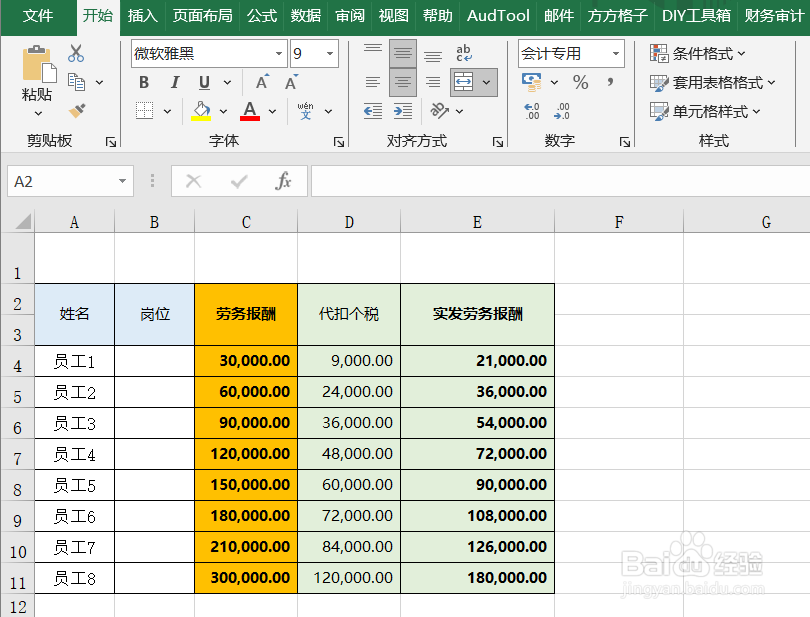1、首先,打开Excel文件,点击“财务审计”选项卡。
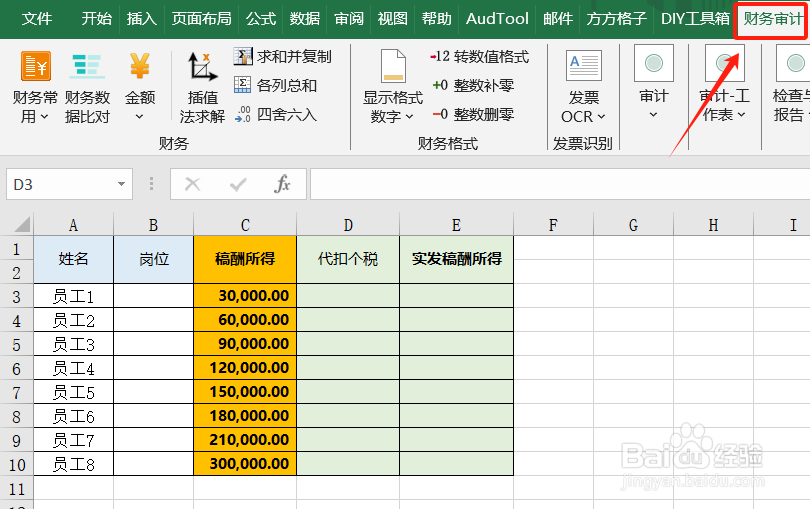
2、接着,我们找到并点击“财务常用”。
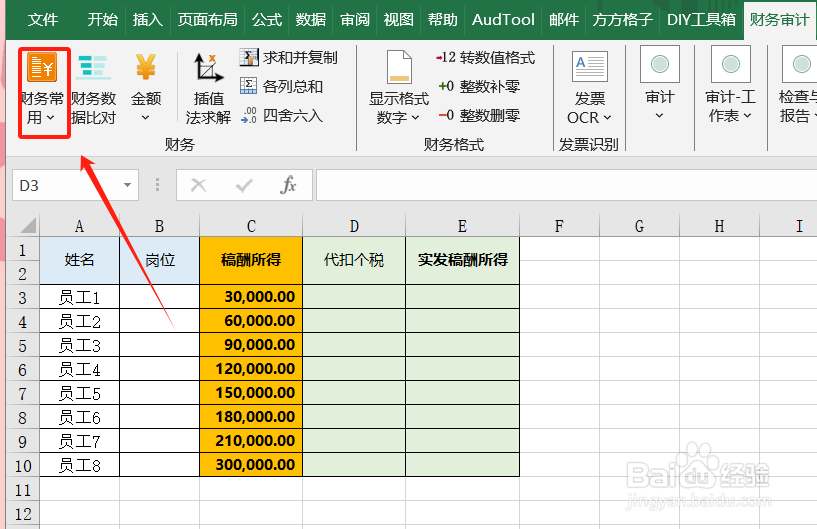
3、点击后,会出现一个下拉菜单,我们继续点击“个人所得税”。
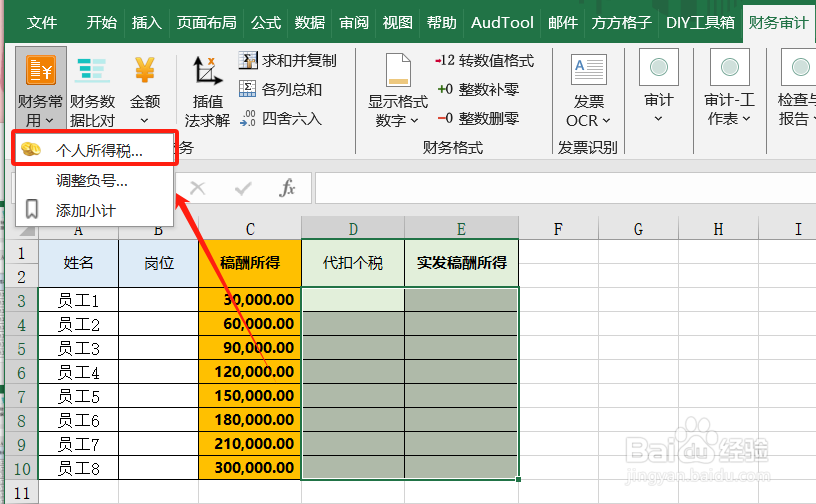
4、然后,会弹出一个对话框,我们根据需要填入相应信息后,点击“确定”。
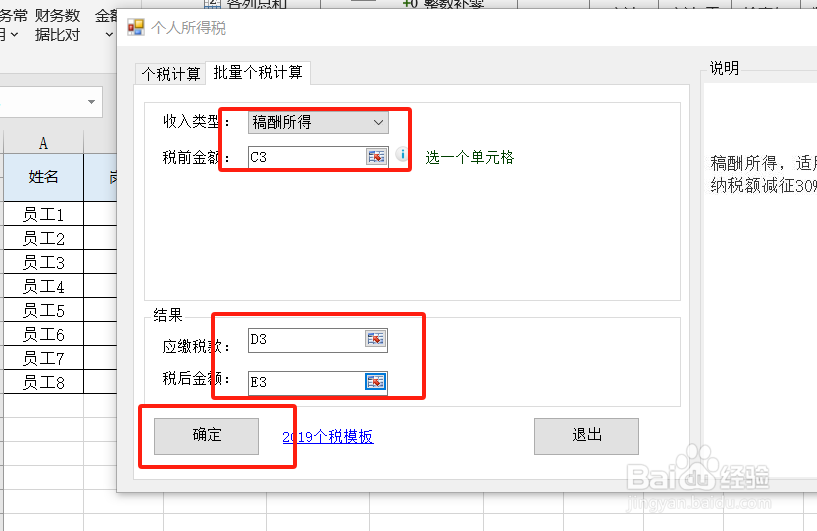
5、此时,我们就可以在表内看到计算结果,批量计算进行下拉单元格即可。
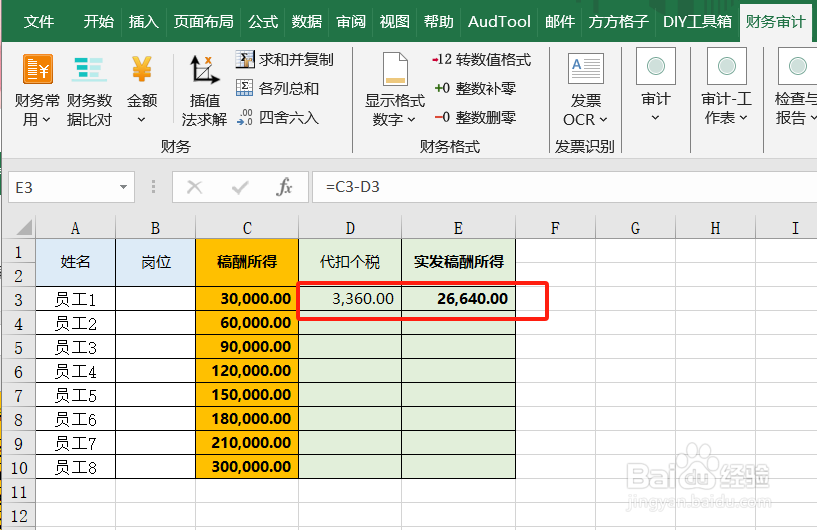
6、这样,我们就实现根据稿酬所得批量计算个税啦!如何?是不是十分简单呢?!
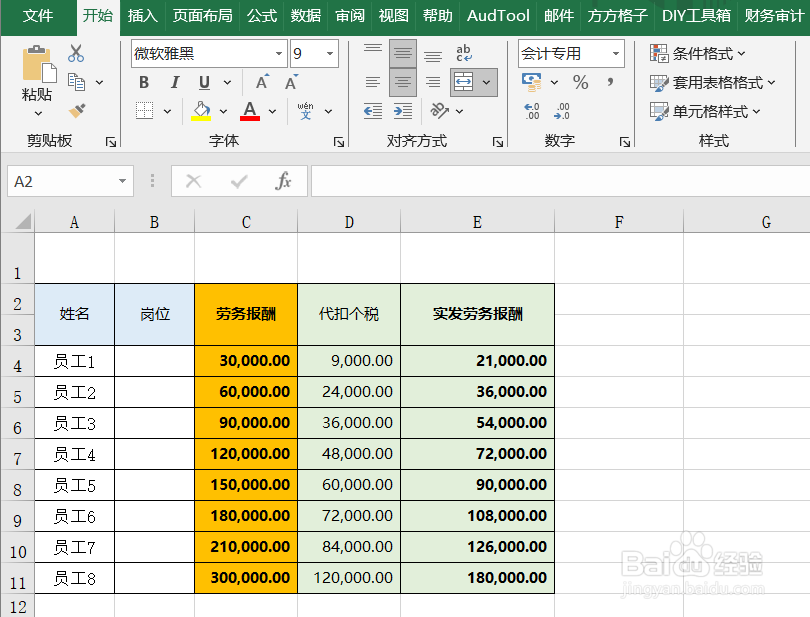
1、首先,打开Excel文件,点击“财务审计”选项卡。
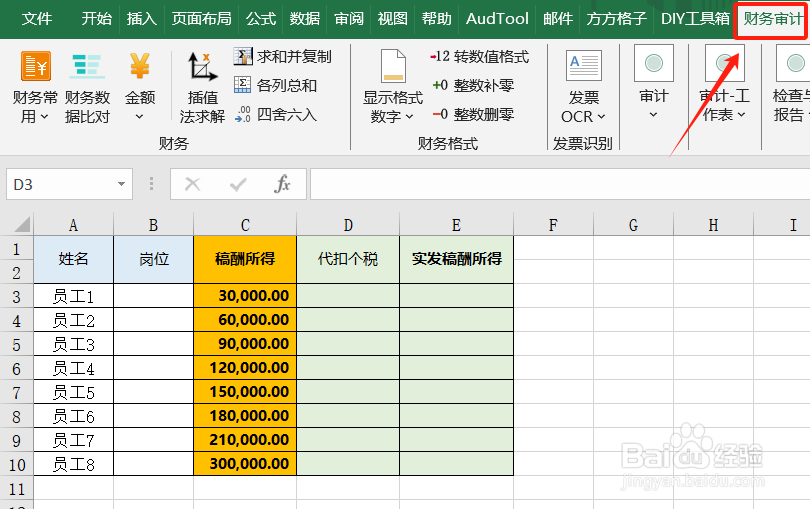
2、接着,我们找到并点击“财务常用”。
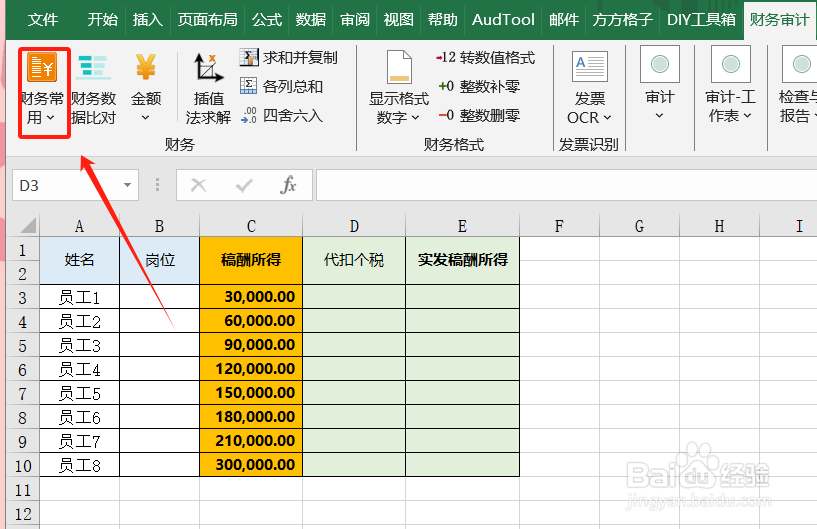
3、点击后,会出现一个下拉菜单,我们继续点击“个人所得税”。
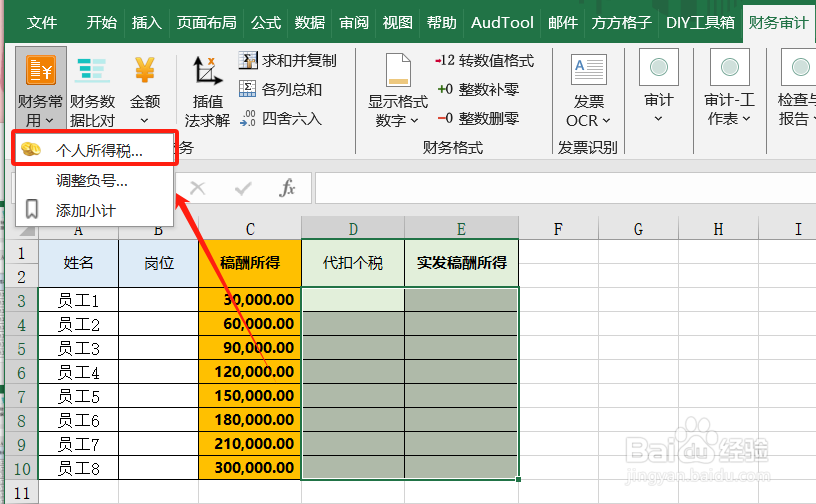
4、然后,会弹出一个对话框,我们根据需要填入相应信息后,点击“确定”。
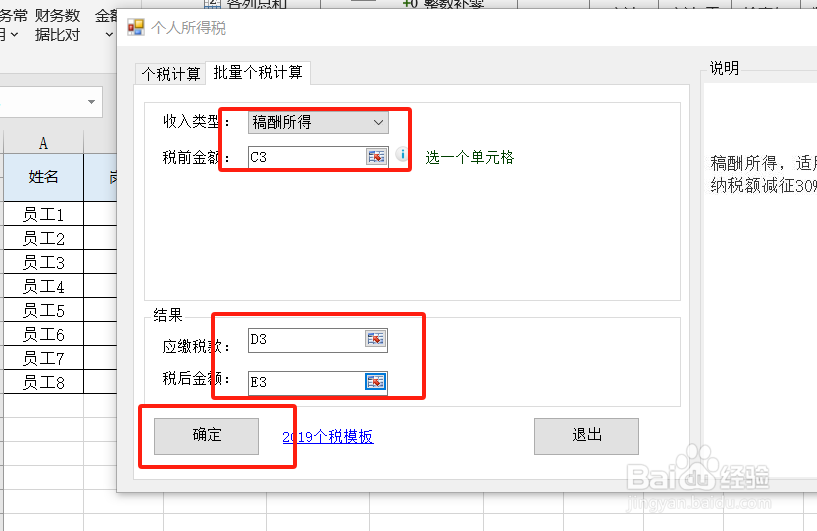
5、此时,我们就可以在表内看到计算结果,批量计算进行下拉单元格即可。
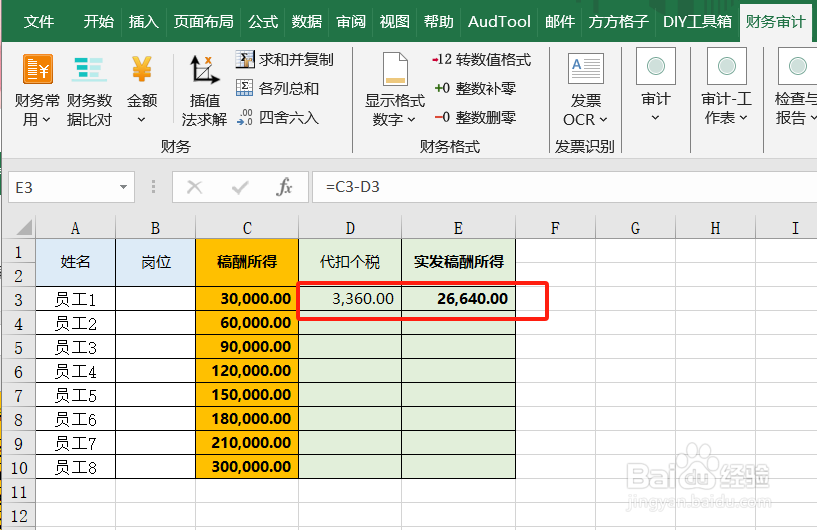
6、这样,我们就实现根据稿酬所得批量计算个税啦!如何?是不是十分简单呢?!